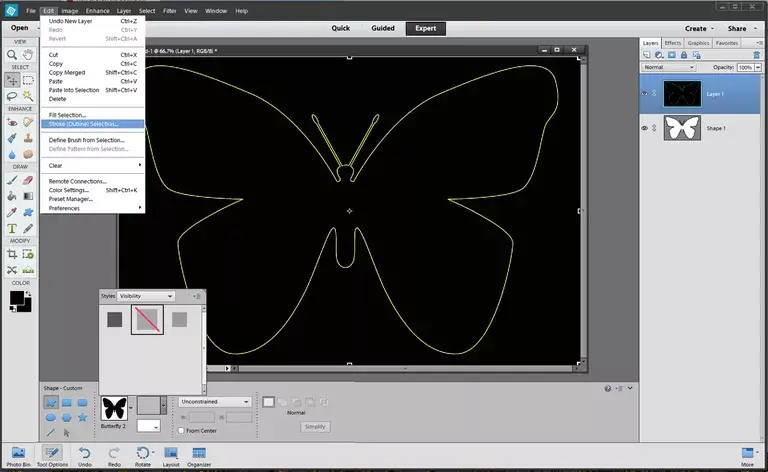
Un miembro del foro desea saber cómo crear contornos de formas utilizando Photoshop Elements. BoulderBum escribe: «Soy consciente de la herramienta shape, pero todo lo que puedo conseguir es que cree una forma sólida. Tiene que haber una manera de dibujar sólo el contorno de una forma! Después de todo, el contorno aparece cuando se selecciona la forma…. ¿Es posible?»
Nos complace decir que es posible, ¡aunque el procedimiento no es del todo obvio! Para empezar, vamos a entender la naturaleza de shapes en Photoshop Elements.
La naturaleza de las formas en Photoshop Elements
En Photoshop Elements, las formas son gráficos vectoriales, lo que significa que estos objetos están formados por líneas y curvas. Estos objetos pueden consistir en líneas, curvas y formas con atributos editables como color, relleno y contorno. La modificación de los atributos de un objeto vectorial no afecta al objeto en sí. Puede modificar libremente cualquier número de atributos de objeto sin destruir el objeto básico. Un objeto puede ser modificado no sólo cambiando sus atributos, sino también dándole forma y transformándolo mediante nodos y manijas de control.
Debido a que son escalables, las imágenes basadas en vectores son independientes de la resolución. Puede aumentar y disminuir el tamaño de las imágenes vectoriales en cualquier grado y sus líneas permanecerán nítidas y nítidas, tanto en la pantalla como en la impresión. Las fuentes son un tipo de objeto vectorial.
Otra ventaja de las imágenes vectoriales es que no se limitan a una forma rectangular como los mapas de bits. Los objetos vectoriales se pueden colocar sobre otros objetos, y el objeto de abajo se mostrará a través de
Estos gráficos vectoriales son independientes de la resolución, es decir, pueden escalarse a cualquier tamaño e imprimirse a cualquier resolución sin perder detalle ni claridad. Puede moverlos, cambiarles el tamaño o cambiarlos sin perder la calidad del gráfico. Debido a que los monitores de ordenador muestran imágenes en una cuadrícula de píxeles, los datos vectoriales se muestran en pantalla como píxeles.
Cómo dibujar el contorno de una forma con elementos de Photoshop
En Photoshop Elements, las formas se crean en capas de formas. Una capa de forma puede contener una o varias formas, dependiendo de la opción de área de forma que seleccione. Puede elegir tener más de una forma en una capa.
-
Seleccione la herramienta de forma personalizada .
-
En la barra de opciones , elija una forma personalizada de la paleta de formas . En este ejemplo, estamos usando’Butterfly 2′ de las formas por defecto en Elements 2.0.
-
Haga clic junto a Estilo para abrir la paleta de estilos .
-
Haga clic en la flecha pequeña en la esquina superior derecha de la paleta de estilos.
-
Elija visibilidad en el menú, y escoja el estilo ocultar de la paleta de estilos .
-
Haga clic en la ventana del documento y arrastre una forma. La forma tiene un contorno, pero esto es sólo un indicador de trayectoria, no un contorno real hecho de píxeles. Vamos a convertir esta ruta en una selección y luego la acariciaremos.
-
Asegúrese de que la paleta de capas está visible ( seleccione Ventana> Capas si no lo está), luego Ctrl-Click (Cmd-Click de usuarios de Mac) en la capa de forma . Ahora el contorno de la ruta comenzará a brillar. Esto se debe a que la marca de selección se superpone al camino, por lo que parece un poco extraño.
-
Haga clic en el botón nueva capa en la paleta de capas . La marquesina de selección se verá normal ahora.
-
Ir a Editar> Trazo .
-
En el diálogo trazo , elija un ancho , un color , y ubicación para el esquema. En este ejemplo, hemos elegido 2 píxeles, amarillo brillante y centro.
-
Desmarcar .
-
Ahora puede eliminar la capa de forma, ya no es necesaria.
Si tiene Photoshop Elements 14 los pasos son mucho más sencillos:
-
Dibujar la forma de mariposa y rellenarla con Negro .
-
Dibuje su forma y haga clic una vez en Forma de la capa .
-
Haga clic en Simplificar que convierte la forma en un objeto vectorial.
-
Seleccione E dit> Selección de trazo (contorno).
-
Cuando se abra el panel de trazo , elija un color de trazo y un ancho de trazo .
-
Haga clic en OK . Tu mariposa ahora tiene un contorno.
-
Cambie a la herramienta Selección rápida y haga clic y arrastre a través de la herramienta Color de relleno .
-
Pulse Eliminar y tendrá un esquema.
Propinas:
- La forma del contorno está en su propia capa, por lo que puede moverse de forma independiente.
- La forma perfilada no es un objeto vectorial, por lo que no se puede escalar sin pérdida de calidad.
- Explore los otros estilos de formas que vienen con Elementos del menú.








